cara setting koneksi internet dengan modem handphone atau hp pada windows xp
Belakangan ini internet telah di Indonesia menjamur dimana-mana, bahkan sampai ke pelosok desa pun juga telah dapat mengakses internet dengan mudah, jika dulunya koneksi internet hanya bergantung pada kabel telepon sekarang sudah tidak lagi, saat semua operator seluler di indonesia telah menyediakan layanan internet yang mampu menjangkau sampai ke pelosok tanah air. Di samping itu para operator seluler terus bersaing dalam memberikan pelayanan kepada pelanggannya baik itu berupa kualitas sinyal yang lebih baik atapun tarif koneksi internet yang murah, kita sebagai pelanggan tinggal menikmati saja, eh maaf bukan hanya menikmati saja, tapi segera memanfaatkannya untuk berbagai keperluan yang membutuhkan koneksi internet.
Mengakses internet dengan menggunakan handphone yang suport untuk internet saat ini telah umum, dengan handphone itu kamu bisa mengakses internet dimana saja yang kamu inginkan, karena bentuknya yang kecil dan mudah dibawa kemana-mana. tapi tentunya koneksi internet dengan handphone memiliki banyak keterbatasan, misalnya layar pada handphone yang luasnya terbatas, navigasi yang agak repot karena pengoperasiannya hanya menggunakan satu jempol kamu, dan lain-lain.
Seperti yang telah kamu ketahui, untuk mengakses internet dengan menggunakan komputer adalah diperlukan adanya modem, harga modem GSM saat ini sudah banyak beredar dipasaran mulai dari 400 ribuan sampai dengan jutaan telah tersedia. Tapi jika kamu sudah memiliki handphone yang suport dengan GPRS biasanya juga bisa digunakan sebagai modem pada komputer untuk koneksi internet, Tapi handphone itu juga harus ada perangkat untuk menghubungkan dengan komputer, misalnya seperti InfraRed, kabel data, atau Bluetoth.
Nah pada posting kali ini saya akan memberikan panduan cara koneksi internet dengan modem handphone melalui sambungan infrared.
langkah yang pertama adalah tancapkan infrared ke lubang USB komputer kamu, tunggulah sebentar hingga infred kamu dikenali oleh komputer, biasanya pada windows xp driver untuk infrared sudah tersedia, jadi jika setelah kamu menancapkan infraredd ke USB nanti keluar jendela Found New Hardware Wizard, kamu tinggal klik next dan next saja, sampai driver infra red terinstal.
Untuk mengetahui dengan pasti apakah driver infrared sudah terinstal adalah dengan masuk ke jendela device manager, caranya adalah klik menu start, kemudian pada My Computer kamu klik kanan, pada jendela properti kamu pilih tab Hardware, lalu klik tombol Device Manager, jika disitu terdapat tulisan Infrared Device, maka infrared sudah terinstal dan siap digunakan untuk sambungan dengan handphone.
setelah infrared sudah terhubungan dengan komputer, langkah selanjutnya adalah nyalakan infrared pada handphone kamu, lalu arahkan pada infrared yang ada pada komputer tadi. Pastikan posisi handphone atau hp terus menyambung ke infrared pada komputer, lalu perhatikan pada layar komputer, nanti akan muncul jendela Found New Hardware Wizard, pada tahapan inilah komputer kamu mengenali handphone kamu sebagai perangkat MODEM, dan agar modem kamu terinstal dan dapat digunakan kamu harus melanjutkan tahapan ini. Caranya adalah klik pilihan Yes, the times only, kemudian klik next, seperti yang terlihat pada gambar di bawah ini.
Setelah kamu klik next, kamu akan dibawa ke jendela selanjutnya, kamu klik pilihan yang atas yaitu instal the software automatically (recomened), kemudian klik next lagi.
Setelah kamu klik next, nanti akan ada proses seperti pada gambar di bawah ini, yaitu komputer sedang melakukan instalasi driver modem handphone kamu.
Jika proses instalasi driver telah selesai, nanti akan muncul jendela seperti di bawah ini. Kemudian kamu tinggal klik Finish saja…
dan juga perhatikan pada icon yang berada di pojok kanan bawah layar komputer kamu, juka muncul tulisan Your New hardware is installed and ready to use, itu menandakan bahwa perangkat modem telah terinistal dan siap digunakan.
Perangkat modem telah siap digunakan, maka langkah selanjutnya adalah melakukan setting koneksi internet dengan menggunakan modem handphone. Cara setting koneksi internet nya adalah.
Klik Menu Start kemudian arahkan mouse ke Program, lalu arahkan lagi ke accessories, kemudian arahkan ke communication, lalu arahkan dan klik pada New Connection Wizard
setelah kamu klik new connection wizard kamu akan diarahkan pada jendela Network Connections, seperti gambar di bawah ini. Pada jendela itu klik pada menu Create a new connection, biasanya terdapat pada pojok kanan atas jendela, atau kalau bingung lihat saja gambar di bawah ini.
.
Setelah kamu klik, kamu nanti akan mendapati jendela New Connection wizard, seperti gambar di bawah ini.
Pada jendela itu pada tahapan awal kamu klik Next,
setelah kamu klik next, tahapan yang kedua adalah pilih pilihan Connect to the internet, lalu klik next
setelah itu klik pilihan Set up my connection manually, lalu klik next lagi
lalu klik pilihan Connect using a dial-up modem, kemudian next lagi
pada jendela selanjutnya ada permintaan memasukkan nama koneksi, untuk nama koneksi ini bebas menggunakan nama sapa saja boleh, tidak harus nama operator seluler, bisa nama orang, atau terserah kamu. Pada contoh di sini saya pake nama telkomsel. Jika sudah diisi namanya, klik lagi next
masukkan juga phone number, phone number ini adalah wajib diisi, masukkanlah nomor *99#, yang saya ketahui nomor *99# ini berlaku untuk semua operator GSM di indonesia, baik itu telkomsel, indosat dan lain lain juga menggunakan *99#. oh iya untuk menentukan nomor ini kamu cek dulu seting koneksi internet di handphone kamu, terkadang dalam satu handphone menggunakan beberapa layanan koneksi internet. Sebagai contoh Jika kamu yang ingin menggunakan untuk koneksi internet pada komputer adalah layanan dari telkomsel, maka setting yang kamu pake pada handphone adalah seting pada telkomsel. Caranya bagaimana? Caranya adalah dengan mengurutkan dari atas kebawah setting koneksi yang terdapat pada handphone. Misalnya jika setting telkomsel pada handphone adalah urutan ke 1 maka phone number yang di tulis adalah *99#, tapi jika pada urutan ke 2 maka ditulis *99***2#, dan seterusnya. Atau kalau bingung memahami langsung aja tulis *99#, nanti kalau salah diganti lagi…. kalau sudah diisi klik next
kemudian nanti akan muncul lagi permintaan User name dan pasword, untuk user name dan pasword ini menyesuaikan dengan operator internet yang kamu pakai, tapi terkadang jika tidak diisi juga tidak masalah. Misalnya seperti pada layanan internet telkomsel ini tidak membutuhkan username atau pun pasword. Dan dalam contoh pada panduan ini tidak saya masukkan username ataupun passwordnya. Dan langsung saja kamu klik Next
jika muncul jendela seperti gambar di bawah ini menandakan setting koneksi telah selesai, sekarang tinggal klik Finish
Setelah kamu klik finish, nanti akan muncul jendela Dial UP, seperti gambar dibawah ini. Untuk menghubungkan koneksi ke internet, langsung saja kamu klik Dial, jika berhasil maka koneksi kamu nanti akan tersambung ke internet, tapi jika gagal cobalah ganti nomor dialnya dari *99# ke *99***2# dan seterusnya.
Lalu untuk mengakhiri koneksi atau memutuskannya adalah dengan cara Klik Kanan pada Icon gambar komputer yang ada pada pojok kanan bawah layar komputer kamu, kemudian klik Disconnect.
Sedangkan untuk menyambukan lagi adalah klik Start, kemudian arahkan ke Connect to, lalu pilih nama koneksi yang kamu buat tadi dalam contoh di sini adalah telkomsel.
ya itulah panduan cara koneksi internet dengan menggunakan modem pada handphone atau hape dengan mmakai infra redd, saya harap panduan ini dapat dipahami dengan mudah, dan berguna bagi kamu yang membutuhkan. jika ada pertanyaan silahkan bertanya pada kolom komentar, semoga nanti saya dapat menjawabnya/
oh iya… untuk mengetahui apakah inframerah atau modem sudah terlinstal dengan benar pada komputer, caranya saya jelaskan lebih detaili dengan gambar dibawah ini
caranya adalah Klik menu Start, kemudian klik kanan pada My Computer, lalu pilih properties,
setelah muncul jendela properties, klik lah tab Hardware
lalu klik Device Manager

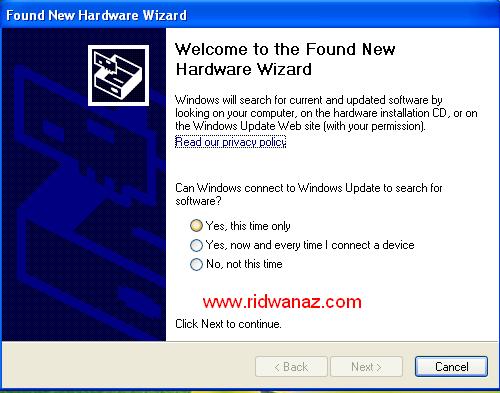
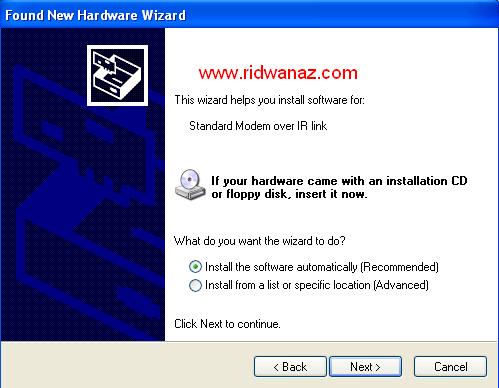
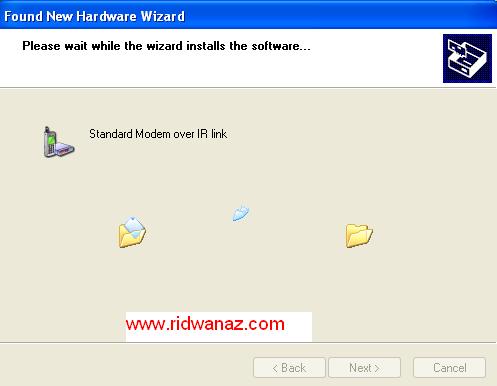

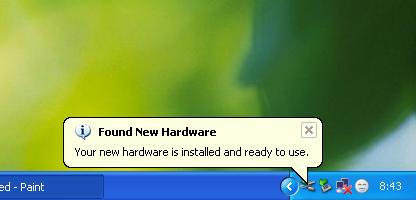
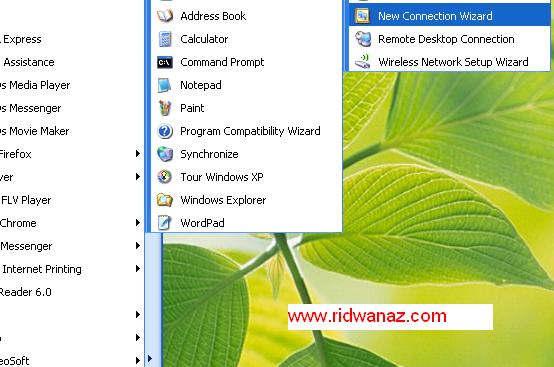


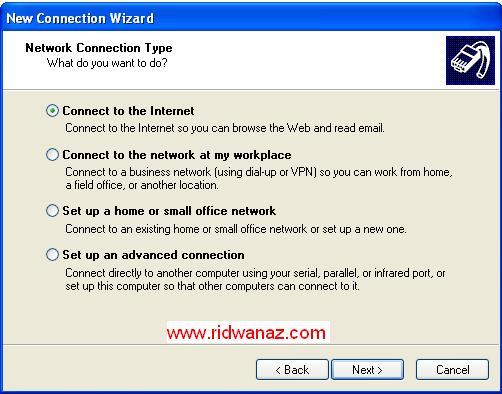

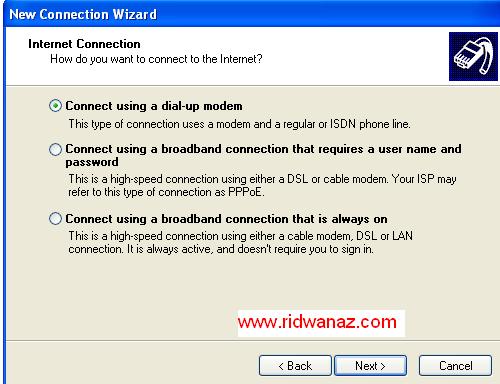
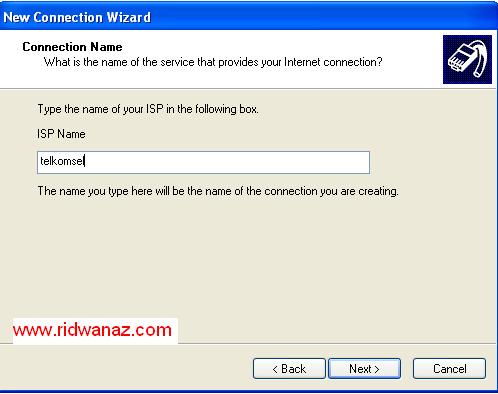

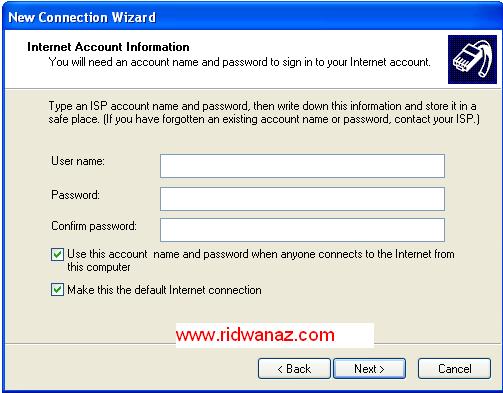
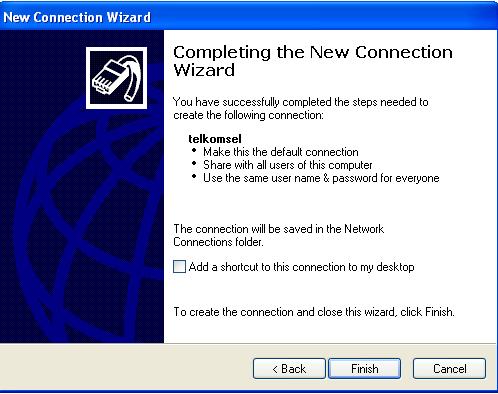
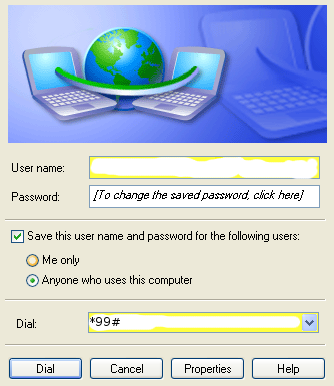
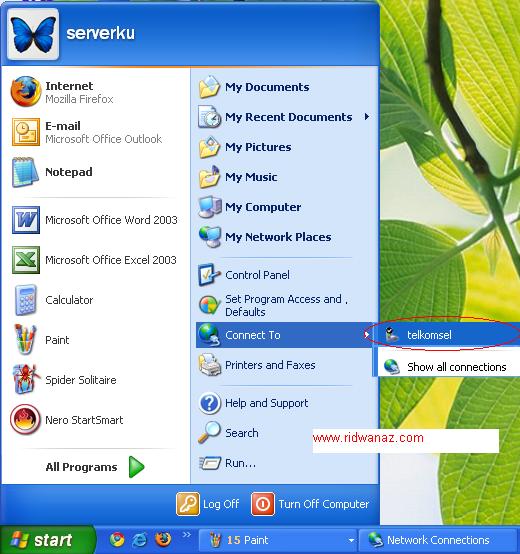
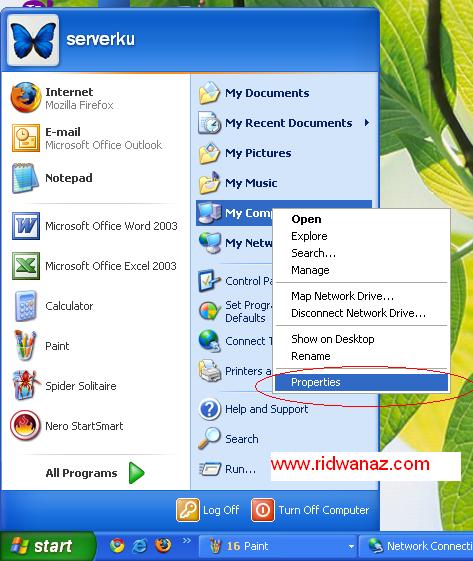
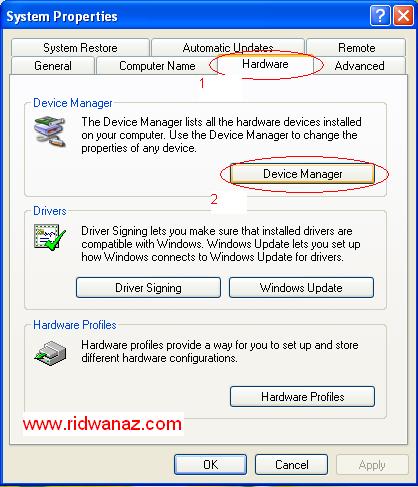
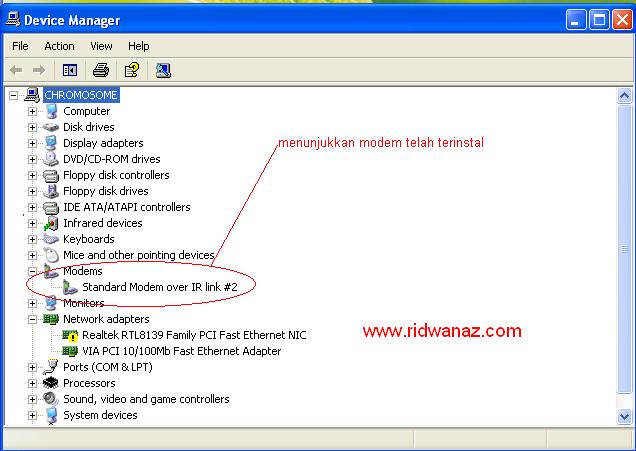
Tidak ada komentar:
Posting Komentar